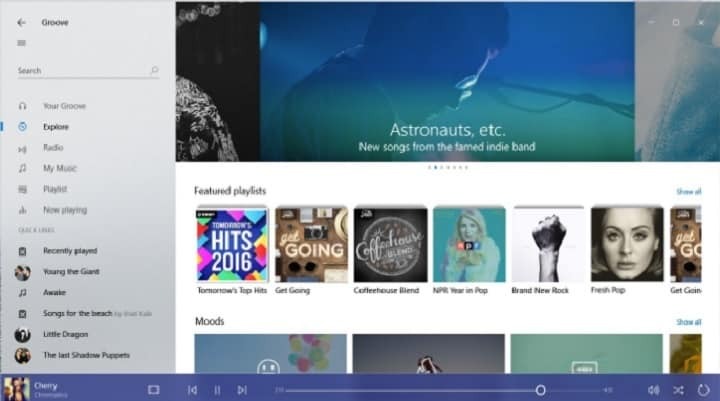A Windows-felhasználók a Lemezellenőrzés segédprogrammal ellenőrizhetik és kijavíthatják a lemezmeghajtókon lévő fájlhibákat. Általában a rendszergazda manuálisan indíthatja el a lemezellenőrző eszközt egy adott meghajtó vizsgálatához, és ennek a vizsgálatnak különböző módosítói vannak. De mi van akkor, ha a ChkDsk eszköz minden indításkor automatikusan elindul? Ha ez az ellenőrzés minden indításkor megtörténik, akkor biztosan bosszantó lesz. Tehát kövesse ezeket a megoldásokat a megoldás gyors megtalálásához és végrehajtásához.
Tartalomjegyzék
1. javítás – Módosítsa a beállításszerkesztőt
Egy adott érték szerkesztése a rendszeren segíthet a probléma megoldásában.
1. Csak nyomja meg a Windows billentyűt, és írja be a „Iktató hivatal” a keresőmezőben.
2. Most rákattinthat a „Rendszerleíróadatbázis-szerkesztő” a keresési eredmények között.
HIRDETÉS

Figyelem – El fog távolítani egy adott értéket a Rendszerleíróadatbázis-szerkesztőben. Általában nem okoz problémát, tesztelje, működik-e. Tehát, mielőtt bármi mást tenne, készítsen egy új rendszerleíró adatbázis biztonsági másolatát.
a. Miután megnyitotta a Rendszerleíróadatbázis-szerkesztő képernyőt, érintse meg a „Fájl” a menüsorból.
b. Ezután érintse meg a „Export” új rendszerleíró adatbázis készítéséhez.

Csak tárolja ezt a biztonsági másolatot egy különálló helyen.
3. A jobb oldalon menjen ide -
Számítógép\HKEY_LOCAL_MACHINE\SYSTEM\CurrentControlSet\Control\Session Manager
4. Aztán a jobb oldalon, dupla kattintás az "BootExecute” több karakterláncot a hozzáféréshez.
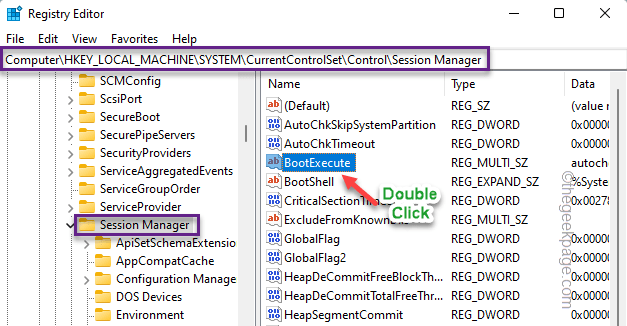
5. A Több karakterlánc szerkesztése ablakban láthat néhány sort. Távolítsa el az összes vonalat onnan.
6. Ezután írja be ezt a sort a mezőbe.
autocheck autochk *
7. Végül kattintson a „rendben“.
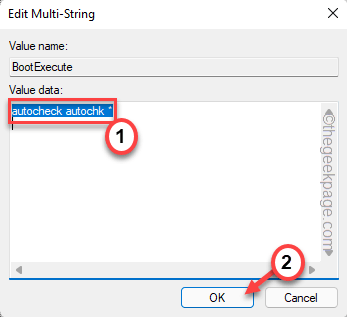
Ezt követően zárja be a Rendszerleíróadatbázis-szerkesztő képernyőt. Akkor muszáj újrakezd a rendszer egyszer, hogy szemtanúja legyen a változásnak. Indítás közben nem fogja látni a lemezellenőrző vizsgálatot.
2. javítás – Hagyja futni
Egyes lemezellenőrző vizsgálatok (például a rendszermeghajtón lévők) csak a rendszer újraindításakor indulnak el. Ez a normál eset, és azt javasoljuk, hogy ne zavarja a lemezellenőrző vizsgálatot. Ha erőszakkal újraindítja a rendszert, miközben a Windows még mindig lemezellenőrzést végez, a lemezellenőrzés a következő indításkor újra megjelenhet.
3. javítás – Törölje az ütemezett vizsgálatot
Ha a rendszer következő indításakor már ütemezve van egy lemezellenőrző vizsgálat, akkor ezt egy paranccsal visszavonhatja.
1. Nyomja meg a Windows billentyűt a billentyűzeten, és írja be a „cmd“.
2. Most kattintson jobb gombbal a „Parancssor” és érintse meg a „Futtatás rendszergazdaként“.

3. Lekérdezés-ellenőrzést végezhet a meghajtón. Így, bemenet ezt a parancsot a terminálban, és nyomja meg Belép.
fsutil piszkos lekérdezés meghajtó betűjele
[
Helyettesíteni a "meghajtó betűjele:” a meghajtó betűjelével.
Példa – Ha a meghajtó betűjele „F:”, a parancs –
fsutil piszkos lekérdezés F:
]
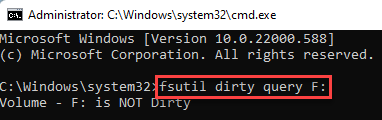
4. A lekérdezés-ellenőrzés futtatása után ezt a parancsot kell futtatnia, hogy a következő rendszerindításkor ne futtassa a lemezellenőrzési műveletet.
CHKNTFS /X meghajtóbetűjel:
[
Helyettesíteni a "meghajtó betűjele:” a meghajtó betűjelével.
Példa – Ha a meghajtó betűjele „F:”, a parancs –
CHKNTFS /X F:
]
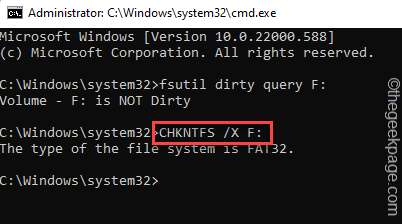
Most a Windows nem futtatja a lemezellenőrző eszközt a meghajtón a rendszer indításakor. Ennek meg kellett volna oldania a problémáját.
1. lépés - Töltse le a Restoro PC Repair Tool eszközt innen
2. lépés - Kattintson a Vizsgálat indítása gombra a számítógéppel kapcsolatos problémák automatikus megkereséséhez és kijavításához.